
Δεν έχετε στρατηγική για τη διαχείριση του Slack; Ήρθε η ώρα να έχετε ένα.
Αυτός ο οδηγός είναι διαθέσιμος για λήψη ως δωρεάν PDF. Λήψη Στερεών Συμβουλών για Master Slack και να είστε ο αποτελεσματικότερος υπάλληλος πάντα . Μη διστάσετε να αντιγράψετε και να μοιραστείτε αυτό με τους φίλους και την οικογένειά σας.Το Slack είναι το αγαπημένο εικονικό δωμάτιο ψύξης-co-water του καθένα. Κάνει μια εντυπωσιακή δουλειά να φέρνει μαζί τις ομάδες με τρόπο που να αισθάνεται φυσικό και απρόσκοπτο (πάρτε αυτό, email). Αλλά δεν μπορείτε να αφήσετε το Slack να κάνει όλη τη δουλειά για σας. Θα χρειαστεί να κάνετε το κομμάτι σας για να κρατήσει το Slack να ταλαντεύεται στα άκρα της συντριπτικής και παραμελημένης.
Για να σας βοηθήσουμε να επιτύχετε μια ισορροπία ανάμεσα στο να είστε ενεργός στο Slack και να παραμείνετε στην κορυφή της δουλειάς σας, έχουμε στρογγυλοποιήσει μερικές από τις πιο χρήσιμες συμβουλές Slack. Εδώ είναι (και μην χάσετε την ενότητα Cheatsheet συντόμευσης πληκτρολογίου προς το τέλος).
Σημειώστε ότι θα βρείτε τις πιο σημαντικές ρυθμίσεις Slack σε μερικά μέρη: Προτιμήσεις και Προφίλ & Λογαριασμός> Λογαριασμός . Μπορείτε να έχετε πρόσβαση σε αυτά μέσω του αναδυόμενου μενού που βρίσκεται κρυμμένο πίσω από το όνομά σας στην πλαϊνή γραμμή.
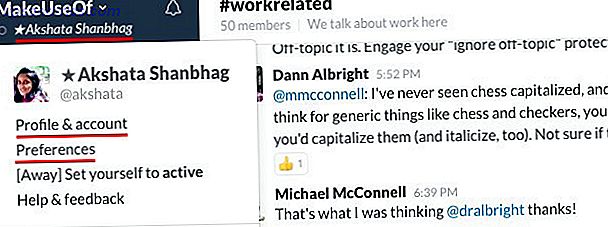
Ρυθμίστε το Slack για μια πιο γρήγορη ροή εργασιών
Με τόσες πολλές ομαδικές συνομιλίες και ιδιωτικές συνομιλίες που συμβαίνουν, το Slack μπορεί να είναι αρκετά αποσπασματικό, οπτικά και αλλιώς. Χρειάζεστε ένα Slack clean-up και μια πιο έξυπνη ροή εργασίας για να πάρετε τα πάντα υπό έλεγχο.
Ξεκινήστε εδώ:
Απόκρυψη όλων των καναλιών και των επαφών. Μεταβείτε στις Προτιμήσεις> Σύνθετες επιλογές> Λίστα καναλιών και από το αναπτυσσόμενο μενού εκεί, επιλέξτε Απόκρυψη οποιωνδήποτε καναλιών κλπ., Οι οποίες δεν έχουν μη αναγνωσμένη δραστηριότητα εκτός αν έχουν αστερίσκο . Αυτό κρατά τα ανενεργά κανάλια / επαφές από το να καταλαμβάνουν πολύτιμο χώρο στην πλαϊνή μπάρα και να αποκτούν την απόσπαση της προσοχής. Μην ανησυχείτε, θα τους βλέπετε ακόμα να τονίζονται όταν έχουν μηνύματα για εσάς.
Αγαπημένα μόνο εξαιρετικά σημαντικά κανάλια και επαφές, κάνοντας κλικ στο εικονίδιο με το αστέρι που εμφανίζεται δίπλα στο όνομα του καθενός, όταν το τοποθετείτε πάνω του. Αυτό το βάζει σε ξεχωριστή λίστα ακριβώς στην κορυφή της πλαϊνής γραμμής για γρήγορη πρόσβαση. Θα σας δείξουμε πώς να φτάσετε σε όλα τα άλλα κανάλια και επαφές εξίσου γρήγορα στην επόμενη ενότητα.

Σίγαση ειδοποιήσεων ηλεκτρονικού ταχυδρομείου. Δεν τα χρειάζεστε. θα λάβετε ειδοποιήσεις ούτως ή άλλως στην εφαρμογή Slack ή στην ιστοσελίδα Slack όταν ανοίγετε είτε. Οι ειδοποιήσεις μέσω μηνυμάτων ηλεκτρονικού ταχυδρομείου θα ενοχλούν μόνο τα εισερχόμενά σας και θα σας οδηγήσουν σε τρελό. Για να απαλλαγείτε από αυτά, μεταβείτε στην επιλογή Λογαριασμός> Ειδοποιήσεις> Πρόσθετες ρυθμίσεις, κάντε κλικ στο κουμπί Ανάπτυξη δίπλα στις Προτιμήσεις ηλεκτρονικού ταχυδρομείου και στις Ειδοποιήσεις μηνυμάτων ηλεκτρονικού ταχυδρομείου, επιλέξτε το κουμπί επιλογής δίπλα στην επιλογή Ποτέ .
Εάν σκέφτεστε τις ειδοποιήσεις ηλεκτρονικού ταχυδρομείου ως απαραίτητες και δεν θέλετε να τις απενεργοποιήσετε, σκεφτείτε να ρυθμίσετε ένα φίλτρο 4 Φίλτρα Smart Gmail που σας βοηθούν να ασχοληθείτε με πάρα πολλά Email 4 Smart Gmail Φίλτρα που σας βοηθούν να ασχοληθείτε με πάρα πολύ Email Decluttering και οργάνωση Τα εισερχόμενα του Gmail είναι μια καθημερινή δουλειά. Υπάρχει ένας πιο έξυπνος τρόπος για να το κάνετε. Δημιουργήστε τέσσερις βασικούς τύπους φίλτρων στο Gmail για να ταξινομήσετε τα μηνύματα ηλεκτρονικού ταχυδρομείου σας αυτόματα. Διαβάστε περισσότερα για να τα πιάσετε όλα σε ένα ξεχωριστό φάκελο και να τα κρατήσετε μακριά από τα εισερχόμενά σας.
Αποκλείστε τα ενημερωτικά μηνύματα ηλεκτρονικού ταχυδρομείου, αν δεν έχετε ενεργοποιήσει τον έλεγχο του πλαισίου δίπλα στην επιλογή Αποστολή μηνυμάτων ηλεκτρονικού ταχυδρομείου με νέα και συμβουλές Slack στο τμήμα News News & Updates . Θα συνεχίσετε να λαμβάνετε ηλεκτρονικά μηνύματα ηλεκτρονικού ταχυδρομείου διαχειριστή για επαναφορά κωδικού πρόσβασης και παρόμοια, και μπορείτε να παρακολουθήσετε τα Slack news μέσω Περισσότερα στοιχεία> Τι νέο υπάρχει . Θα βρείτε το εικονίδιο " Περισσότερα τεμάχια" στην επάνω δεξιά γωνία του Slack - αναζητήστε το σύνολο των τριών κάθετων κουκίδων.
Ρυθμίστε τις ρυθμίσεις για να λάβετε μόνο σημαντικές ειδοποιήσεις. Μεταβείτε στις Προτιμήσεις> Ειδοποιήσεις> Ρυθμίσεις ειδοποιήσεων και βεβαιωθείτε ότι έχετε επιλέξει το κουμπί επιλογής δίπλα στην επιλογή Μόνο άμεσα μηνύματα και επισημασμένα λόγια . Θα πρέπει να είναι, εκτός και αν έχετε αλλάξει την προεπιλεγμένη ρύθμιση στο παρελθόν. Τώρα, μετακινηθείτε προς τα κάτω στην ενότητα Σημαντικές λέξεις . Εδώ μπορείτε να ζητήσετε από το Slack να σας ειδοποιεί όταν κάποιος φέρνει μια συγκεκριμένη λέξη ή φράση.
οπότε αν το u ενεργοποιήσει τις χαλαρές ειδοποιήσεις για κινητά, θα απενεργοποιήσει αυτόματα τις ειδοποιήσεις μέσω μηνύματος ηλεκτρονικού ταχυδρομείου, ώστε να μην λαμβάνετε ειδοποιήσεις δύο φορές, Σας ευχαριστώ χαλαρή #DayMade
- Μόνο ο αθλητικός τύπος (@ gTubbyschmidt) 27 Απριλίου 2016
Απορρίψτε τη λίστα καναλιών σας. Ρίξτε μια ματιά στη λίστα των καναλιών στα οποία είστε μέλος. Πόσα πραγματικά ενδιαφέρεστε / δραστηριοποιείτε και πόσοι σας απασχολούν την τροφή σας; Αφήστε τα κανάλια που ανήκουν στη δεύτερη κατηγορία αμέσως. Αυτή είναι μια άλλη πηγή απόσπασης της προσοχής. Η επιλογή Άδειασμα για ένα κανάλι κρύβεται πίσω από το εικονίδιο με το γρανάζι μερικά κενά στα αριστερά του πλαισίου αναζήτησης.

Σίγαση των καναλιών που αποσπούν την προσοχή. Επιθυμείτε να χρησιμοποιείτε περιστασιακά ορισμένα κανάλια και να τα αγνοείτε τον υπόλοιπο χρόνο; Αυτό είναι δυνατό εάν σβήσετε τα κανάλια αυτά. Θα σταματήσετε να λαμβάνετε ειδοποιήσεις γι 'αυτές, αλλά μπορείτε ακόμα να εμφανίσετε για να διαβάσετε ή να προσθέσετε τις συνομιλίες σε αυτές. Είναι καλύτερο από το να αφήνετε ένα ίχνος ειδοποιήσεων χρήστη καναλιού και χρήστη αριστερού καναλιού χρήστη σε όλα τα κανάλια. Θα βρείτε το Σίγαση στο ίδιο αναδυόμενο μενού όπως το Αφήστε παραπάνω.
Σταματήστε Slack να σας ζητήσει να αλλάξετε την κατάσταση "μακριά" . Ξέρετε αυτό το ενοχλητικό παράθυρο διαλόγου που αναδύεται ζητώντας σας να αλλάξετε την κατάστασή σας σε "ενεργό" κάθε φορά που ανοίγετε το Slack; Μπορείτε να την απενεργοποιήσετε επιλέγοντας το πλαίσιο ελέγχου δίπλα στο στοιχείο Μην με ρωτήσετε πάλι, παρακαλώ σε αυτό το παράθυρο διαλόγου. Μπορείτε επίσης να κάνετε το ίδιο από τις Προτιμήσεις> Σύνθετες επιλογές - κοιτάξτε κάτω από την επιλογή Άλλες επιλογές για την ερώτηση Ask εάν θέλω να αλλάξω την κατάστασή μου ... και να καταργήσετε την επιλογή του πλαισίου δίπλα σε αυτήν.

Συνδέστε τα μηνύματα. Για να αποφύγετε την απώλεια χρήσιμων πληροφοριών από την κουβέντα του καναλιού, κρατήστε τα πιο σημαντικά μηνύματα συνδεδεμένα στο κανάλι μέσω του μενού περιβάλλοντος. Αυτό τους καθιστά εξαιρετικά εύκολη την πρόσβαση από την ενότητα Λεπτομέρειες καναλιού, η οποία κρύβεται πίσω από το εικονίδιο στα αριστερά του πλαισίου αναζήτησης.

Πάρτε συντομεύσεις Slack
Καμία ψηφιακή ροή εργασίας δεν θα ήταν πλήρης χωρίς συντομεύσεις πληκτρολογίου; Το Slack έχει μερικές φοβερότητες που θα θελήσετε να είχατε ανακαλύψει νωρίτερα. Εδώ είναι τα απόλυτα αγαπημένα μας.
Μεταβείτε σε οποιοδήποτε κανάλι ή επικοινωνήστε γρήγορα με το Ctrl + K (cmd + k στο OS X) . Αυτή η συντόμευση αναπαράγει τον γρήγορο διακόπτη. Εκεί μπορείτε να αρχίσετε να πληκτρολογείτε το όνομα ενός καναλιού, ενός μέλους της ομάδας ή μιας ιδιωτικής ομάδας από την οποία είστε μέλος, να επιλέξετε τη σχετική επιλογή από τα αποτελέσματα και να μεταβείτε απευθείας σε αυτήν τη συνομιλία - όλα με μερικές πληκτρολογήσεις.

Κάντε κύκλο προς τα εμπρός μέσω των καναλιών της πλευρικής γραμμής και των επαφών με Alt + Κάτω βέλος (επιλογή + κάτω βέλος στο OS X) . Είναι το Alt + Up Arrow για να μετακινηθείτε στη λίστα προς τα πίσω.
Επεξεργαστείτε το πιο πρόσφατο σχόλιο ή μήνυμα με το βέλος επάνω (σε ένα άδειο πεδίο εισαγωγής). Πιέστε το πλήκτρο Enter πριν κάνετε διπλό έλεγχο τι πληκτρολογήσατε; Χτυπήστε το επάνω βέλος για να το επεξεργαστείτε γρήγορα. Δεν υπάρχει πρόβλημα με το μενού περιβάλλοντος του μηνύματος!
παίρνω τόσο τόνισε έξω σκέψης ανθρώπους δεν ξέρουν για πάνω βέλος στο Slack
- Elaine Dunlap (@waffleweave) 16 Μαρτίου 2016
Σημειώστε μια συνομιλία ως διαβασμένη με το Esc. Πατήστε το πλήκτρο Shift + Esc για να επισημάνετε όλα τα κανάλια ως αναγνωσμένα ταυτόχρονα.
Σημειώστε μια συζήτηση ως μη αναγνωσμένη με Alt + αριστερό κλικ (επιλογή + αριστερό κλικ στο OS X) . Αυτή είναι η συντόμευση που θα χρησιμοποιήσετε εάν θέλετε να επιλέξετε το δικό σας σημείο εκκίνησης για συνομιλίες που δεν έχουν προβληθεί. Συνεχίστε, δοκιμάστε το τώρα.
Εναλλαγή του flexpane με το Ctrl +. (cmd + επί του OS X) . Αυτή η πλαϊνή μπάρα που ανοίγει στα δεξιά κατά την αναζήτηση Slack; Λέγεται το flexpane και μπορείτε να το κρύψετε / δείξετε με το Ctrl +. .
Δείτε όλες τις συντομεύσεις συντόμευσης με Ctrl + / (cmd + / στο OS X). Αυτό συμβαίνει μόνο στην περίπτωση που χρειάζεστε μια γρήγορη ανασκόπηση των αγαπημένων σας συντομεύσεων ή θέλετε να μάθετε περισσότερα.

Κύριες εντολές αναζήτησης και Slash
Η γνώση του τρόπου σας γύρω από το πλαίσιο αναζήτησης και το πεδίο εισαγωγής μηνυμάτων στο Slack μπορούν να δώσουν μια τεράστια ώθηση στη δουλειά σας.
Βρείτε πιο γρήγορα τις συνομιλίες με τους τροποποιητές αναζήτησης. Ναι, το Slack τους έχει επίσης.
Εδώ είναι τρεις από τις πιο χρήσιμες:
από: [username]
σε: [κανάλι ή όνομα χρήστη]
σε: [κανάλι ή όνομα χρήστη]
Θα βρείτε περισσότερες από αυτές τις τροποποιήσεις στη σύνθεσή μας των προχωρημένων συμβουλών αναζήτησης Slack 11 Προηγμένες συμβουλές αναζήτησης χαλάρωσης που πρέπει να χρησιμοποιείτε τώρα 11 Προηγμένες συμβουλές αναζήτησης χαλάρωσης που πρέπει να χρησιμοποιείτε τώρα Αναζήτηση μέσω του Slack μπορεί να είναι πόνος εάν δεν το κάνετε επωφεληθείτε από αυτές τις προχωρημένες συμβουλές αναζήτησης. Διαβάστε περισσότερα .

Εξαίρεση αποτελεσμάτων αναζήτησης από συγκεκριμένα κανάλια. Αν θέλετε να σταματήσετε να μην εμφανίζονται τα αποτελέσματα από ορισμένα κανάλια, ας πούμε, αυτά που δεν χρησιμοποιείτε συχνά, μπορείτε να το κάνετε από τις Προτιμήσεις> Αναζήτηση . Στο πλαίσιο που παρέχεται εκεί, πληκτρολογήστε ένα όνομα καναλιού και επιλέξτε το από την αναπτυσσόμενη λίστα που εμφανίζεται. Αυτό αποκλείει αυτό το κανάλι από τα αποτελέσματα αναζήτησης.

Έλεγχος χαλαρών με εντολές κάθετης (/). Σας επιτρέπουν να έχετε πρόσβαση σε διάφορες λειτουργίες Slack από το πεδίο εισαγωγής σε οποιοδήποτε κανάλι.
Για παράδειγμα, μπορείτε να χρησιμοποιήσετε το / dm @ username για να στείλετε ένα άμεσο μήνυμα σε κάποιον. Χρησιμοποιήστε το / μακριά για να αλλάξετε την κατάσταση "μακριά". Με / giphy λέξη-κλειδί, μπορείτε να ζητήσετε Slack για ένα κατάλληλο GIF όταν οι λέξεις απλά δεν το κόβουν.
Αποστασιοποιείται από μια αναταραχή των GIF, όταν είστε στη μέση της ανάγνωσης μερικών σημαντικών μηνυμάτων; Απόκρυψη όλων αυτών των GIF (ή άλλων inline εικόνων) σε ένα στιγμιότυπο με / κατάρρευση. Μπορείτε να πάρετε πιο χρήσιμες εντολές κάθετος εάν ενσωματώσετε το Slack με τις αγαπημένες σας υπηρεσίες Ο τελευταίος τρόπος να κάνετε χαλαρή εργασία με τις αγαπημένες σας υπηρεσίες Ο τελευταίος τρόπος να κάνετε χαλαρή εργασία με τις αγαπημένες σας υπηρεσίες Εκτός από την επικοινωνία, υπάρχουν πολλοί τρόποι να φέρετε πληροφορίες μέσα Χαλαρώστε, αλλά υπάρχουν λίγες ενοποιήσεις που σας επιτρέπουν να ελέγχετε τις εξωτερικές υπηρεσίες από το Slack - μέχρι τώρα. Διαβάστε περισσότερα .
Αποκτήστε περισσότερη αποτελεσματικότητα
Διατηρήστε τακτικές καρτέλες σε @mentions. Οποτεδήποτε θέλετε να ανατρέξετε στα μηνύματα που σας απευθύνονται, μεταβείτε στην ενότητα " Αναφορές & αντιδράσεις " κάνοντας κλικ στο εικονίδιο @ στα δεξιά του πλαισίου αναζήτησης.
Αστέρων μηνυμάτων που περιέχουν εργασίες που έχουν εκχωρηθεί σε εσάς. Με τόσες συζητήσεις που διεξάγονται στο Slack, είναι εύκολο να χάσετε τα μηνύματα που πρέπει να ακολουθήσετε. Η λύση είναι να τοποθετήσετε τον δείκτη του ποντικιού πάνω από ένα μήνυμα υποχρεώσεων και κάντε κλικ στο εικονίδιο με το αστέρι δίπλα του. Αυτό βάζει το μήνυμα στην ενότητα με αστέρια που μπορείτε να ανοίξετε κάνοντας κλικ στο εικονίδιο με αστέρι σε μερικά σημεία στα δεξιά του πλαισίου αναζήτησης. Με αυτόν τον τρόπο το Slack μπορεί να διπλασιαστεί ως δική σας λίστα εργασιών και δεν θα χάσετε από κοντά τα καθήκοντα που η ομάδα σας υπολογίζει σε σας για να φροντίσετε.
Ως επέκταση σε αυτό, πηγαίνετε στο αγαπημένο κανάλι Slack σας τώρα και κάντε κλικ στο κουμπί @ για @mentions. Θα δείτε ότι η διεύθυνση URL έχει προσθέσει / αναφέρει / στο τέλος. Σημειώστε αυτή τη σελίδα και τοποθετήστε τη στη γραμμή εργαλείων του προγράμματος περιήγησής σας ως το κουμπιά "go-to". Στη συνέχεια, θα βλέπετε πάντοτε τα μηνύματά σας όταν φτάσετε στο Slack.
Αγαπάστε πώς το @SlackHQ προσαρμόζει τις @mentions του Twitter και τις #hashtags και τις πήρε ακριβώς στην εφαρμογή τους. Όλες οι άλλες εφαρμογές που δεν φαίνονται πλέον σπασμένες.
- Sylvain Carle (@froginthevalley) 8 Αυγούστου 2014
Ρωτήστε το Slackbot για υπενθυμίσεις. Το bot bot Slack και ο προσωπικός σας βοηθός, @slackbot, μπορούν να εξυπηρετήσουν υπενθυμίσεις για να σας βοηθήσουν να ακολουθήσετε τις εργασίες. Για να ορίσετε μια υπενθύμιση για οποιοδήποτε μήνυμα, κάντε κλικ στο εικονίδιο των εικονοστοιχείων / στο μενού περιβάλλοντος στο άκρο δεξιά του μηνύματος και επιλέξτε ένα χρονικό πλαίσιο κάτω από την ενότητα Υπενθυμίστε σε αυτό .
Εναλλακτικά, μπορείτε να ορίσετε μια υπενθύμιση χρησιμοποιώντας αυτή τη σύνταξη:
/ υπενθυμίζω [ποιος] [τι] [πότε]
Έτσι, για παράδειγμα, μια υπενθύμιση μπορεί να μοιάζει με κάτι τέτοιο:
/ υπενθυμίζω ότι έχω μια συνάντηση με τον Ryan στις 5.10 μ.μ. σήμερα

Μπορείτε επίσης να ορίσετε υπενθυμίσεις για τα μέλη της ομάδας και τα κανάλια, αντικαθιστώντας το [who] στη σύνταξη παραπάνω με @username ή #channel αντίστοιχα.
Επίσης, με τα ίδια λόγια του Slack, δείτε πώς λειτουργούν τα υπενθυμίσεις Slack.
Πληκτρολογήστε σημειώσεις στον εαυτό σας. Οτιδήποτε πληκτρολογείτε στην περιοχή μηνυμάτων που μοιράζεστε με το @slackbot είναι ορατό μόνο για εσάς. Αυτό το καθιστά ιδανικό για χρήση αυτής της περιοχής ως γρατσουνιές. Χρησιμοποιήστε το για να αποθηκεύσετε συνδέσμους, αποσπάσματα κειμένου ή οτιδήποτε άλλο θέλετε να παραμείνετε βολικό. Μπορείτε να το χρησιμοποιήσετε ακόμη και για να δοκιμάσετε τις εντολές πριν να τις πληκτρολογήσετε σε άλλο κανάλι ή για να δοκιμάσετε την έξαψη με την εντολή / giphy χωρίς να βγείτε από ένα κανάλι.

Αναβολή ειδοποιήσεων όταν εργάζεστε. Εάν έχετε ανοίξει το Slack για να αντιμετωπίσετε κάτι συγκεκριμένο και όχι για "hang out", κάντε κλικ στο μικροσκοπικό εικονίδιο καμπάνα δίπλα στο όνομά σας στην πλαϊνή μπάρα αμέσως. Αυτό ενεργοποιεί τη λειτουργία Μην ενοχλεί, στην οποία το Slack δεν σας ενοχλεί με ειδοποιήσεις. Αφού τελειώσετε με την εργασία σας, κάντε ξανά κλικ στο εικονίδιο του κουδουνιού για να επιστρέψετε στη λήψη ειδοποιήσεων.
Παραθέστε τα μηνύματα για να δώσετε στους ανθρώπους το πλαίσιο. Οι χαλαρές συνομιλίες μπορούν να καλύψουν πολύ έδαφος μέσα σε λίγα λεπτά. Αυτό σημαίνει ότι κάτι που είπατε μόλις πριν από δέκα λεπτά θα μπορούσε να είναι ήδη θαμμένο βαθιά μέσα στο κανάλι. Εάν θέλετε να επιστήσετε την προσοχή ενός μέλους της ομάδας σε αυτό το σχόλιο ή να του ζητήσετε τη γνώμη του σχετικά με αυτό, να ελέησθε τους και να παραθέσετε το μήνυμα για να τα φέρετε σε ταχύτητα.
Για να παραθέσετε οποιοδήποτε μήνυμα, κάντε δεξί κλικ στη σφραγίδα του χρόνου και αντιγράψτε τον σύνδεσμο του από το μενού περιβάλλοντος για να το επικολλήσετε σε ένα νέο μήνυμα. Φυσικά, χρησιμοποιήστε αυτό με φειδώ, έτσι ώστε τα κανάλια να μην γεμίζουν με τα αναφερόμενα μηνύματα αντί για τα ζωντανά.

Κάνετε τις συνομιλίες πιο ξεκάθαρες με τη μορφοποίηση. Τοποθετήστε κείμενο μέσα σε ένα ζεύγος υπογράμμισης για να το _ italicize_ και μέσα σε ένα ζευγάρι αστερίσκων σε * bold * it. Χρησιμοποιήστε ένα ζεύγος τόνων για να τονίσετε . To add text on a new line, hit Shift + Enter . Want to add a blockquote? Start the line with a> . . To add text on a new line, hit Shift + Enter . Want to add a blockquote? Start the line with a> .
Προστατέψτε το λογαριασμό σας Slack με έλεγχο ταυτότητας δύο παραγόντων Τι είναι ο έλεγχος ταυτότητας δύο παραγόντων και γιατί πρέπει να το χρησιμοποιήσετε Τι είναι ο έλεγχος ταυτότητας δύο παραγόντων και γιατί πρέπει να το χρησιμοποιήσετε Ο έλεγχος ταυτότητας δύο παραγόντων (2FA) είναι μια μέθοδος ασφαλείας που απαιτεί δύο διαφορετικούς τύπους τρόπους απόδειξης της ταυτότητάς σας. Χρησιμοποιείται συνήθως στην καθημερινή ζωή. Για παράδειγμα, η πληρωμή με πιστωτική κάρτα απαιτεί όχι μόνο την κάρτα, ... Διαβάστε περισσότερα. Μεταβείτε στο Λογαριασμός> Ρυθμίσεις για να το ρυθμίσετε. Κάντε κλικ στην επιλογή Ανάπτυξη δίπλα στον έλεγχο ταυτότητας δύο παραγόντων και ακολουθήστε τις οδηγίες στην οθόνη για να ολοκληρώσετε τη διαδικασία εγκατάστασης. Σε αυτήν την ενότητα, θα βρείτε επίσης έναν σύνδεσμο για την υπογραφή σας από όλες τις άλλες συνεδρίες. Χρησιμοποιήστε αυτόν το σύνδεσμο συνδεόμενοι στο λογαριασμό σας Slack στον ιστό σε περίπτωση που έχετε χάσει τη συσκευή σας.
Προσθέστε ενοποιήσεις και ρομπότ
Όταν προσθέτετε τη δύναμη των ενσωματώσεων και των bots στο Slack, φαίνεται ότι το Slack μπορεί να κάνει οτιδήποτε για εσάς και την ομάδα σας. Εκτός από το μεσημεριανό γεύμα. Οχι περίμενε. Μπορεί να κάνει και αυτό.
Τώρα που έχουμε διαπιστώσει ότι το Slack είναι παντοδύναμο, ας δούμε πώς μπορείτε να επωφεληθείτε από αυτό. Μπορείς:
- Φέρτε αρχεία από το Google Drive και το Dropbox σε Slack
- Σκουπίστε λιγότερο χρόνο για να οργανώσετε συναντήσεις με τον Tatsu
- Αφήστε ένα μήνυμα "εκτός γραφείου" με το Out of Office bot για Slack
- Μοιραστείτε πώς νιώθετε με την ομάδα σας με τον Oskar, τον ιχνηλάτη ευτυχίας της ομάδας σας
- Προβάλετε την ώρα σε διάφορες χρονικές ζώνες με το TimeLord

Για να ρυθμίσετε τις παραμέτρους ενσωμάτωσης, κάντε κλικ στο όνομά σας στην πλευρική γραμμή Slack και, στη συνέχεια, στο Apps & Integrations από το αναδυόμενο μενού που εμφανίζεται. Αυτό σας μεταφέρει στον κατάλογο εφαρμογών, από όπου μπορείτε να εγκαταστήσετε μια εφαρμογή ή ένα bot. Φυσικά, μπορεί να μην έχετε τα απαραίτητα δικαιώματα για αυτήν τη διαδικασία ρύθμισης. Εάν πιστεύετε ότι ολόκληρη η ομάδα θα επωφεληθεί από μια εφαρμογή, ζητήστε από τον διαχειριστή της ομάδας σας να εξετάσει την εγκατάστασή της.
Πάρτε το Team Spirit
Η χαλάρωση μπορεί να είναι δύσκολο να συμβαδίσει με την αρχή, αλλά μην αφήνετε να σας αποθαρρύνουν. Τα πράγματα γίνονται πολύ πιο ενδιαφέροντα όταν εγκατασταθείτε σε μια αποτελεσματική, διαχειρίσιμη ροή εργασίας.
Επεκτείνετε την ευκολία προσέγγισής σας. Σε αυτό το σημείο θα σας ενθαρρύνουμε να διερευνήσετε περισσότερα κανάλια γύρω από θέματα που σας αρέσουν. Αποκτήστε πρόσβαση στα μέλη της ομάδας για να δημιουργήσετε καλύτερες σχέσεις μαζί τους. Κάνετε νέα μέλη της ομάδας να αισθάνονται σαν στο σπίτι τους. Αν νομίζετε ότι ένα μέλος της ομάδας αξίζει ιδιαίτερο έπαινο, δώστε το (στο MakeUseOf έχουμε ακόμη ένα αφιερωμένο κανάλι - #shoutout - για να δώσουμε στα μέλη της ομάδας κτυπήματα στο πίσω μέρος).

Αν είσαι περισσότερο εσωστρεφής, όπως και εγώ, και δυσκολεύομαι να μιλήσω ή να μιλήσω σε μια συζήτηση όταν δεν έχετε τίποτα συγκεκριμένο να πείτε, όχι. Αντ 'αυτού, κάνετε ό, τι κάνετε καλύτερα - γνωρίστε τους ανθρώπους σε ατομική βάση. Μόλις το κάνετε αυτό, θα νιώσετε πιο άνετα προσθέτοντας συνομιλίες σε ομάδες (χωρίς να αισθάνεστε σαν απάτη), ακόμα και αν δεν είναι τόσο συχνά όσο κάνουν κάποια από τα πιο ενεργά μέλη της ομάδας Slack.
Όταν ξεκίνησα με το Slack, ήμουν κανάλι καυγατζής, πάντα στο εξωτερικό και κοιτάζοντας μέσα, παρόλο που είχα τέτοια φιλικά συμπαίκτες. Αφού προσπαθήσω να ανοίξω ένα κομμάτι, μπορώ να πω ειλικρινά ότι χαίρομαι που το έκανα. Δεν έχω μεταμορφωθεί σε ένα εξερχόμενο άτομο (όχι ότι θέλησα να), αλλά τώρα αισθάνομαι μέρος μιας ομάδας αντί ενός γρανάζι σε έναν τροχό.

Ξεκινήστε μια συζήτηση. Μερικές φορές τα κανάλια Slack είναι πολύ ήσυχα. Ίσως είναι απλά μια κακή μέρα στη δουλειά γενικά ή ίσως οι άνθρωποι απασχολούνται με κάτι προσωπικό. Υπάρχουν ημέρες κατά τις οποίες όλοι στην ομάδα θα μπορούσαν να κάνουν με λίγη επευφημίες. Δείτε αν μπορείς να το δώσεις.
Ξεκινήστε μια συζήτηση σχετικά με ένα θέμα που γνωρίζετε ότι η ομάδα σας μιλάει. Ζητήστε ανάδραση ή βοήθεια με κάτι. Ρίξτε μια ιδέα εκεί έξω για το τι θα μπορούσατε να κάνετε καλύτερα ή διαφορετικά. Μοιραστείτε ένα άρθρο ειδήσεων. Θα μπορούσατε πάντα να χρησιμοποιήσετε το GIF ένα κανάλι ως έσχατη λύση. Φυσικά, δεν χρειάζεται να περιμένετε ημέρες χαμηλής δραστηριότητας για να κάνετε κάτι τέτοιο (εκτός από το βομβαρδισμό GIF ίσως).

Διατηρήστε το περιβάλλον θετικό. Τι γίνεται αν το Slack είναι ένα εικονικό γραφείο; Οι άνθρωποι στην ομάδα σας εξακολουθούν να είναι άνθρωποι, πράγμα που σημαίνει ότι πολλά εθιμοτυπικά εκτός σύνδεσης ισχύουν και για το Slack. Μείνετε φιλικοί και ευγενικοί. Και θυμηθείτε ότι η εργασία έρχεται πριν από το παιχνίδι. Λοιπόν, τις περισσότερες φορές ούτως ή άλλως.
Σκεφτείτε δύο φορές πριν χρησιμοποιήσετε μια εντολή ανακοίνωσης. Η εντολή @channel αποστέλλει σε όλα τα μέλη μιας ειδοποίησης push και email μέσω καναλιού, ανεξάρτητα από το αν έχουν συνδεθεί και αν είναι ενεργά. Ομοίως, η εντολή @group ειδοποιεί όλα τα μέλη μιας ομάδας και @ κάθε χρήστης ειδοποιεί όλα τα μέλη της ομάδας σας (και μπορείτε να τα χρησιμοποιήσετε μόνο στο προεπιλεγμένο κανάλι, # γενικά).
Είναι αυτό που πρόκειται να πληκτρολογήσετε αρκετά σημαντικό για να εγγυηθεί την προσοχή ολόκληρης της ομάδας σας σε διάφορες ζώνες ώρας; Σκεφτείτε το πριν από την αποστολή ενός καναλιού μηνυμάτων ευρύ, ευρείας ομάδας ή ομάδας. @ θα μπορούσε να είναι μια καλύτερη επιλογή για τις περισσότερες περιπτώσεις. Ενημερώνει μόνο τα μέλη που δραστηριοποιούνται επί του παρόντος στο Slack.
Είναι οι άνθρωποι πάνω από τη χρήση του @ καναλιού για να χαλαρώσουν οι ίδιοι οι άνθρωποι που πυροδότησαν ευχαριστημένοι με απάντηση όλα;
- Jessica Rose (@jesslynnrose) 20 Απριλίου 2016
Όταν χρησιμοποιείτε την εντολή @channel, λαμβάνετε μια προειδοποίηση σχετικά με τον αριθμό των ατόμων που πρόκειται να ειδοποιήσετε, αλλά εάν ο διαχειριστής της ομάδας σας την έχει απενεργοποιήσει, εξαρτάται από εσάς να θυμίσετε τον εαυτό σας.
Κάντε Slack ένα μέρος διασκέδασης για να βγείτε έξω
Εάν είστε αρκετά ενεργός στο Slack (ή σχεδιάζετε να είστε μετά την ανάγνωση αυτού του άρθρου), ήρθε η ώρα να πάρει άνετα και να προσωποποιήσει Slack λίγο.
Αρχικά, αλλάξτε το θέμα της πλαϊνής γραμμής μέσω των Προτιμήσεων> Θέμα πλευρικής γραμμής . Πηγαίνετε για κάτι που είναι ευχάριστο και δεν θα βλάψει τα μάτια σας αν πρέπει να περάσετε πολύ χρόνο κοιτάζοντας το.
Προσθέστε προσαρμοσμένο emojis και φόρτωση μηνυμάτων. Κάντε κλικ στο όνομά σας στην πλαϊνή γραμμή και επιλέξτε Προσαρμογή αδράνειας από το αναδυόμενο μενού που εμφανίζεται. Αυτό θα σας οδηγήσει στην ενότητα Προσαρμογή της ομάδας σας, όπου μπορείτε να προσθέσετε emojis και να φορτώσετε μηνύματα της επιλογής σας. Αυτό θα είναι διασκεδαστικό και αστείο, υποσχόμαστε.

Shop, βρείτε μια καλή ταινία, παίζουν πισίνα. Νομίζεις ότι ο Slack είναι ακριβώς για δουλειά; Ξανασκέψου το! Το Slack μπορεί να είναι το νέο σας εικονικό σπίτι, από όπου μπορείτε να διαβάσετε τροφοδοσίες RSS, να κάνετε κράτηση σε μια καμπίνα, να αναζητήσετε τη βάση δεδομένων IMDB, να αναζητήσετε γάτες και ίσως ακόμη και να αναλάβετε μια πρόκληση γυμναστικής. Το μόνο που χρειάζεστε είναι μια δέσμη θαυμάσιων χαλαρών ολοκληρώσεων. 25 Περίεργες και υπέροχες χαλαρές ενσωματώσεις που πρέπει να δοκιμάσετε 25 Υπέροχες και θαυμαστές χρονοβόρες ολοκληρώσεις που πρέπει να δοκιμάσετε Μετά από πολλές αϋπνίες νύχτες που καθαρίζουν τα βάθη του Διαδικτύου και πίνουν πολλά Red Bulls, έχουν καταφέρει να βρουν έναν κατάλογο 25 ενσωματώσεων Slack (κάτω από 45) θα πρέπει να ... Διαβάστε περισσότερα για να ξεκινήσετε.
Πληκτρολόγιο συντόμευσης πληκτρολογίου
Εδώ είναι μια γρήγορη ματιά στις πιο σημαντικές συντομεύσεις Slack 13 Essential Slack Συντομεύσεις Κάθε χρήστης πρέπει να ξέρει 13 Βασικές Συντόμευση Συντόμευση Κάθε χρήστης πρέπει να ξέρει Slack είναι ένα φοβερό εργαλείο επικοινωνίας, αλλά μπορεί να είναι μια τεράστια timesink εάν δεν επωφεληθείτε από όλα αυτά συντομεύσεις πληκτρολογίου που είναι διαθέσιμες. Διαβάστε περισσότερα που πρέπει να απομνημονεύσετε ή σελιδοδείκτη:
- Ctrl + K - Ανοίξτε το Quick switch
- Πάνω βέλος - Επεξεργασία τελευταίου μηνύματος
- Esc - Επισημάνετε το κανάλι ως αναγνωσμένο
- Shift + Esc - Σημειώστε όλα τα κανάλια ως αναγνωσμένα
- Alt + αριστερό κλικ - Σημειώστε το μήνυμα ως παλαιότερο μη αναγνωσμένο
- Alt + Κάτω βέλος - Μεταβείτε στο επόμενο κανάλι ή DM
- Alt + Πάνω βέλος - Πηγαίνετε στο προηγούμενο κανάλι ή στο DM
- Ctrl +. - Εναλλαγή του flexpane
- / μακριά - Εναλλαγή της κατάστασης "εκτός"
- / σύμπτυξη - Σύμπτυξη ενσωματωμένων εικόνων
- / dm @ username - Στείλτε DM στο @ username
- Ctrl + / - Προβολή όλων των συντομεύσεων συντόμευσης

Είστε έτοιμοι να κερδίσετε χαλάρωση;
Το ηλεκτρονικό ταχυδρομείο εξακολουθεί να είναι σημαντικό στη δουλειά, αλλά το Slack πέτυχε να μειώσει την εξάρτηση των ανθρώπων από αυτό για συνεργασία. Εμείς στο MakeUseOf πήγαμε σίγουρα στην Slack με μεγάλο τρόπο τα τελευταία δύο χρόνια. Ο καθένας από μας μπορεί να προτιμά διαφορετικούς βαθμούς συμμετοχής στο Slack, αλλά νομίζω ότι όλοι θα συμφωνήσουμε σε ένα πράγμα - η Slack μας έδωσε ένα πραγματικό γραφείο, δεν έχει σημασία ότι έχει εξαπλωθεί σε αρκετές χώρες και ηπείρους.
Αν έχετε μείνει μακριά από το Slack, συνιστούμε να του δώσετε μια ευκαιρία. Αν είστε ήδη σε Slack, ξέρετε τώρα μερικούς από τους καλύτερους τρόπους για να το λειτουργήσει για σας.
Είστε ενεργοί στο Slack ή το χρησιμοποιείτε σποραδικά; Τι θα έκανε το Slack καλύτερο, πιο διασκεδαστικό για εσάς; Πείτε μας στα σχόλια. Εάν είστε χρήστης Slack power, μοιραστείτε μαζί μας και τα αγαπημένα σας κόλπα και συντομεύσεις.
Image Credit: χέρια ζογκλέζοντας από το Studio Serge Aubert μέσω του Shutterstock



